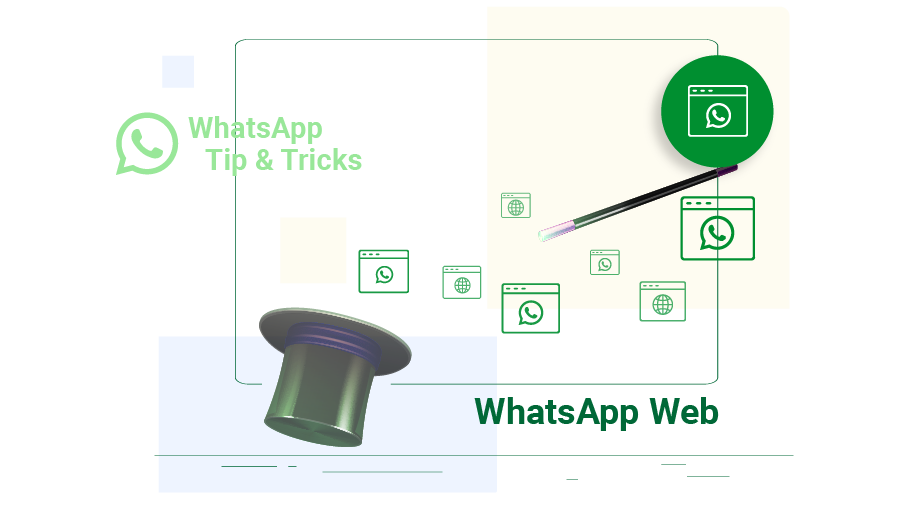WhatsApp वेब का इस्तेमाल कैसे करें
विषय-सूची
अगर आपको लंबे समय तक WhatsApp के साथ काम करना है और WhatsApp के माध्यम से अपने सहकर्मियों या ग्राहकों के साथ संवाद करना है, तो WhatsApp के साथ काम करना आपके लिए मुश्किल होगा, खासकर अगर आपको दिन के दौरान लोगों के लिए अलग-अलग फ़ाइलें ट्रांसफ़र करने की ज़रूरत हो। ऐसे मामलों में, WhatsApp वेब (WhatsApp डेस्कटॉप) का उपयोग करना आपके लिए एक बेहतर विकल्प है.
WhatsApp वेब फीचर्स मोबाइल WhatsApp ऐप से बहुत अलग नहीं हैं। लेकिन ध्यान रखें किआप इसके ज़रिए वॉइस और वीडियो कॉल नहीं कर सकते.WhatsApp वेब.
आप नीचे दी गई इमेज में WhatsApp Web के कुछ फ़ीचर देख सकते हैं:
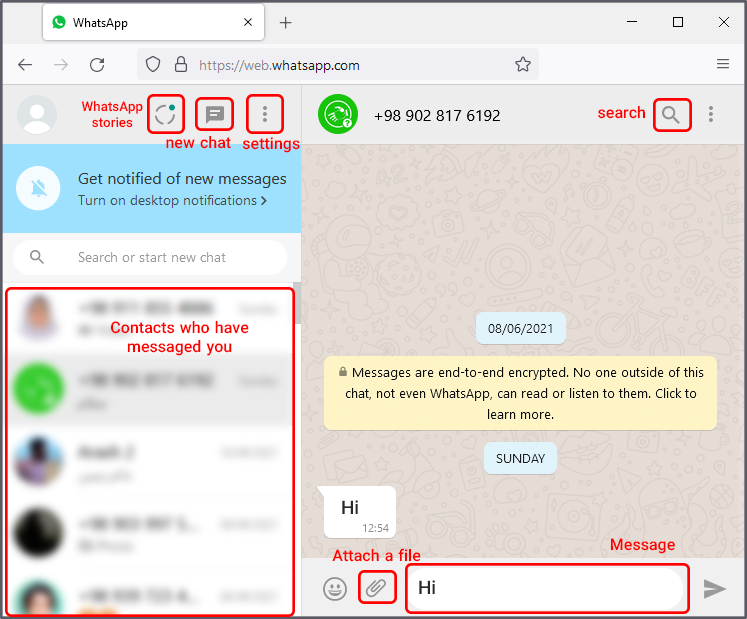
अगर आपको WhatsApp Web के बारे में ज़्यादा जानकारी नहीं है, तो इसे एक्टिवेट करने और इस्तेमाल करने का तरीका जानने के लिए इस लेख में हमसे जुड़ें.
PC पर WhatsApp कैसे चलाएं (WhatsApp Web)
WhatsApp Web का इस्तेमाल करने के लिए, आपका मोबाइल फ़ोन चालू होना चाहिए, इंटरनेट से कनेक्ट होना चाहिए और WhatsApp चालू होना चाहिए, क्योंकि WhatsApp वेब फ़ोन पर निर्भर है.
चरण 1
फ़ोन के ज़रिए WhatsApp में लॉग इन करें। इस परचैट्स tab, tap the three vertical dots icon
( ).
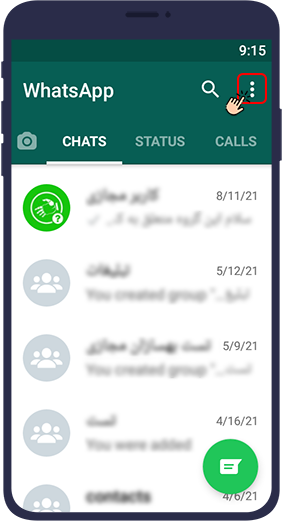
चरण 2
चुनेंलिंक किए गए डिवाइस.
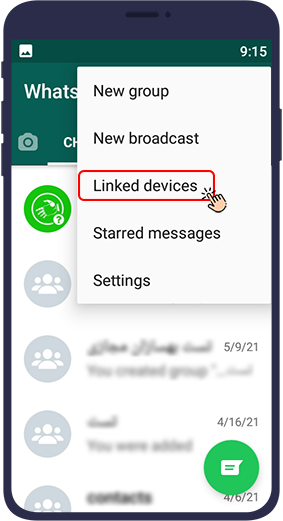
चरण 3 फिर खोलेंWhatsApp वेबआपके कंप्यूटर पर.
A.QR कोडप्रदर्शित होता है, इन संस्करणों का उपयोग करने में सक्षम होने के लिए आपको कंप्यूटर पर प्रदर्शित QR कोड पर फ़ोन कैमरा रखना होगा.
.webp)
WhatsApp वेब पर अकाउंट कैसे सेव करें
अगर आप अपने पीसी पर WhatsApp वेब का उपयोग करते हैं, तो आपको हर बार WhatsApp का उपयोग करते समय लॉग आउट करने की आवश्यकता नहीं है, क्योंकि हर बार जब आप इसे जांचना चाहते हैं, तो आपको शुरुआत से ही सभी चरणों से गुज़रना पड़ता है, और यह थोड़ा मुश्किल और समय लेने वाला होता है.यदि आप हमेशा चाहते हैं कि आपका अकाउंट आपके पीसी के व्हाट्सएप वेब पर सक्रिय रहे, तो बस इसे सक्षम करेंमुझे साइन इन करते रहेंQR कोड को स्कैन करते समय विकल्प.
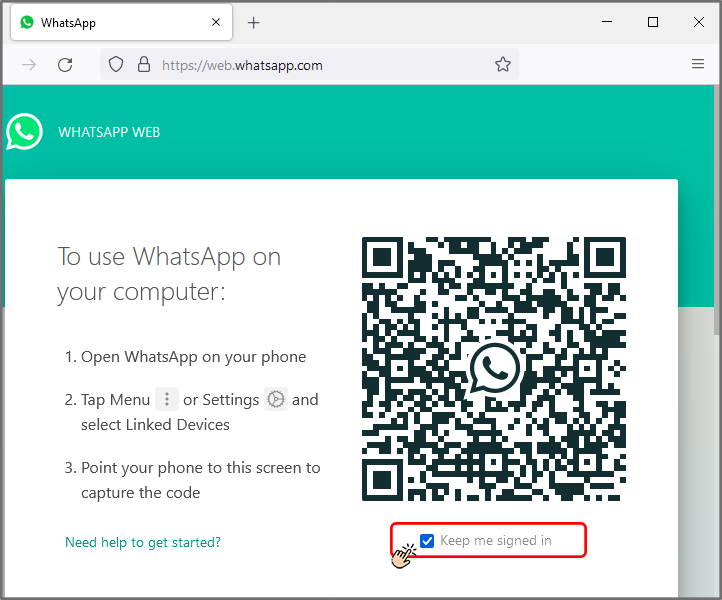
एक ही सिस्टम पर कई WhatsApp अकाउंट तक पहुंच
अगर आप अपने कंप्यूटर पर कई WhatsApp अकाउंट एक्सेस करना चाहते हैं, तो आपको अपने हर WhatsApp अकाउंट के लिए WhatsApp वेब में लॉग इन करने के लिए एक अलग ब्राउज़र का उपयोग करना होगा.। उदाहरण के लिए, आप अपना एक WhatsApp अकाउंट Chrome ब्राउज़र में और दूसरा WhatsApp अकाउंट Firefox ब्राउज़र में रख सकते हैं.
ध्यान दें कि आपको WhatsApp वेब का उपयोग करने के लिएChrome, Firefox, Microsoft Edge, यासफ़ारीके नवीनतम संस्करण का उपयोग करना होगा.अन्य ब्राउज़र Internet Explorer की तरह समर्थित नहीं हैं.
WhatsApp वेब कनेक्शन की समस्याओं की जांच करें
अगर आप WhatsApp वेब से कनेक्ट नहीं हो पा रहे हैं, तो आपको 2 सामान्य समस्याओं की जांच करनी चाहिए:
1। मोबाइल WhatsApp कनेक्शन
2। कंप्यूटर इंटरनेट कनेक्शन
निम्नलिखित में, हम इनमें से प्रत्येक मामले की जांच करेंगे।
मोबाइल WhatsApp कनेक्शन की समस्या
जैसा कि हमने शुरुआत में बताया था, WhatsApp Web का उपयोग करते समय, आपका फ़ोन लगातार इंटरनेट से कनेक्ट होना चाहिए.इसका मतलब है कि अगर आप अपने फ़ोन के WhatsApp ऐप से संदेश भेज या प्राप्त नहीं कर पा रहे हैं, तो आप WhatsApp वेब पर ऐसा नहीं कर सकते क्योंकि आपके फ़ोन का WhatsApp सक्षम नहीं है.। अगर आपको अपने मोबाइल WhatsApp पर "फ़ोन कनेक्ट नहीं है" on your mobile WhatsApp, it means that your mobile is not connected to the Internet. Then check your mobile internet connection.
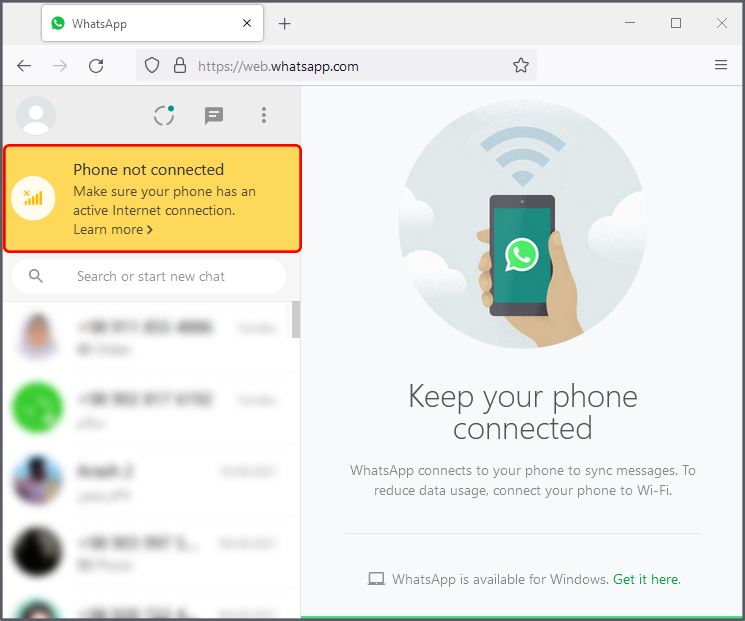
एक बार जब आपको यकीन हो जाए कि आपका फ़ोन इंटरनेट से कनेक्ट है और आप अपने फ़ोन से संदेश भेज सकते हैं, तो फिर से WhatsApp वेब खोलें। अगर आपको अभी भी समस्या है, तो समस्या शायद आपके कंप्यूटर के इंटरनेट कनेक्शन की है.
कंप्यूटर इंटरनेट कनेक्शन की समस्या
WhatsApp Web का इस्तेमाल करते समय आपका कंप्यूटर इंटरनेट से कनेक्ट होना चाहिए। अगर WhatsApp वेब के साथ काम करते समय आपको “कंप्यूटर कनेक्ट नहीं है” संदेश आपको दिखाई देता है, तो इसका मतलब है कि आपका कंप्यूटर इंटरनेट से डिस्कनेक्ट हो गया है।
एक बार जब आपको यकीन हो जाए कि आपका कंप्यूटर इंटरनेट से कनेक्ट है, तो WhatsApp वेब को फिर से खोलें या बाहर निकलें। अगर फिर भी कोई समस्या है, तो एक बार अपने अकाउंट से लॉग आउट करें और फिर से साइन इन करें.
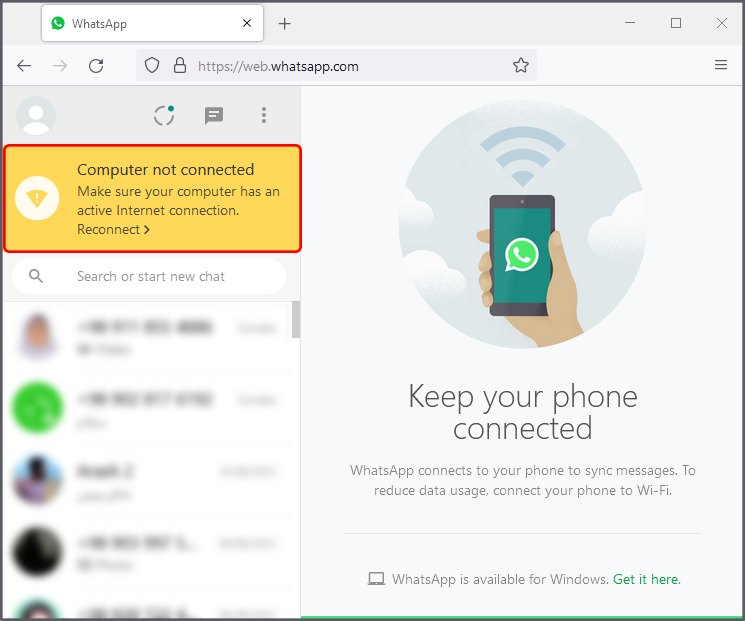
निष्कर्ष के तौर पर/प ी>
अगर आप लोगों से लगातार संवाद करने और अपनी चैट में इतनी सारी फ़ाइलें ट्रांसफ़र करने के लिए WhatsApp का उपयोग करते हैं, तो बेहतर होगा कि आप अपने कंप्यूटर पर WhatsApp वेब का उपयोग करें। इस लेख में, हमने आपको WhatsApp वेब चलाने का तरीका सिखाया और WhatsApp वेब की कुछ विशेषताओं के बारे में चर्चा की। हमें उम्मीद है कि आपको यह लेख उपयोगी लगा होगा.